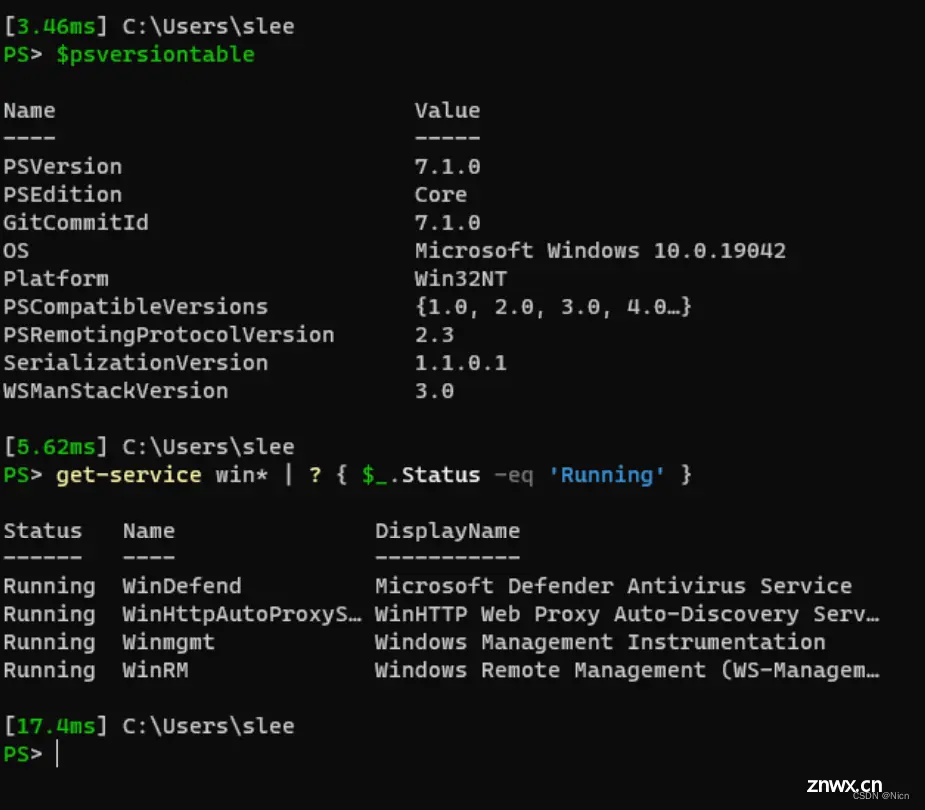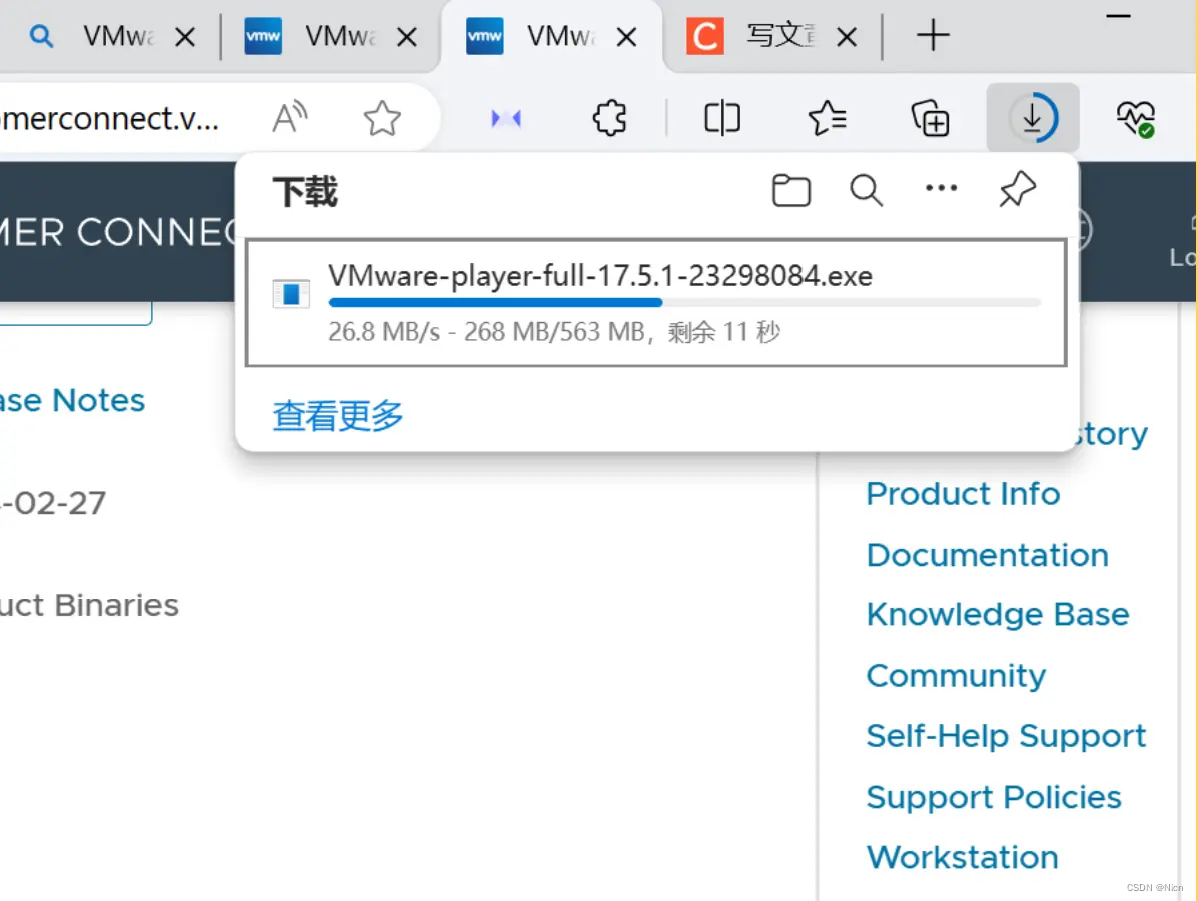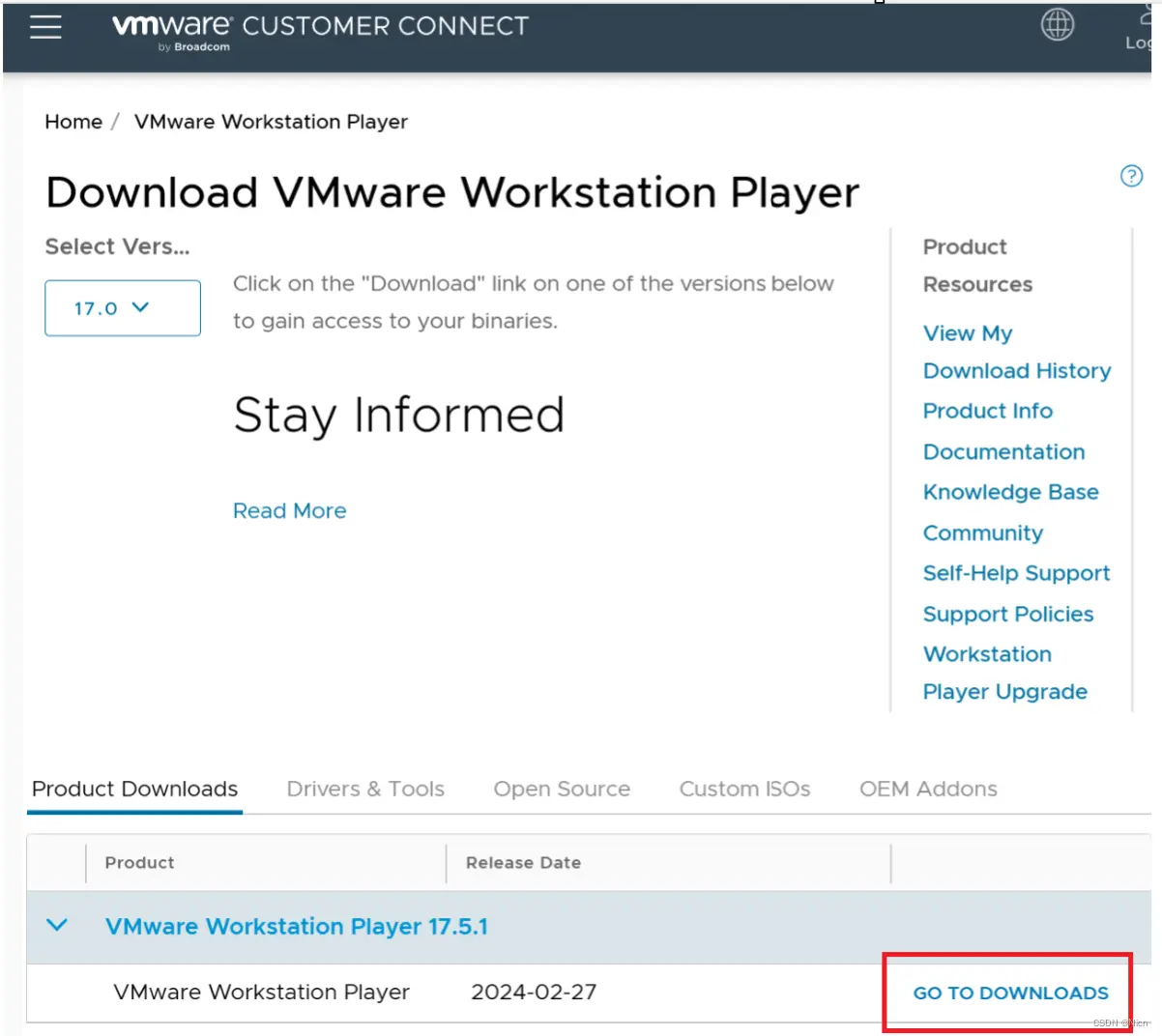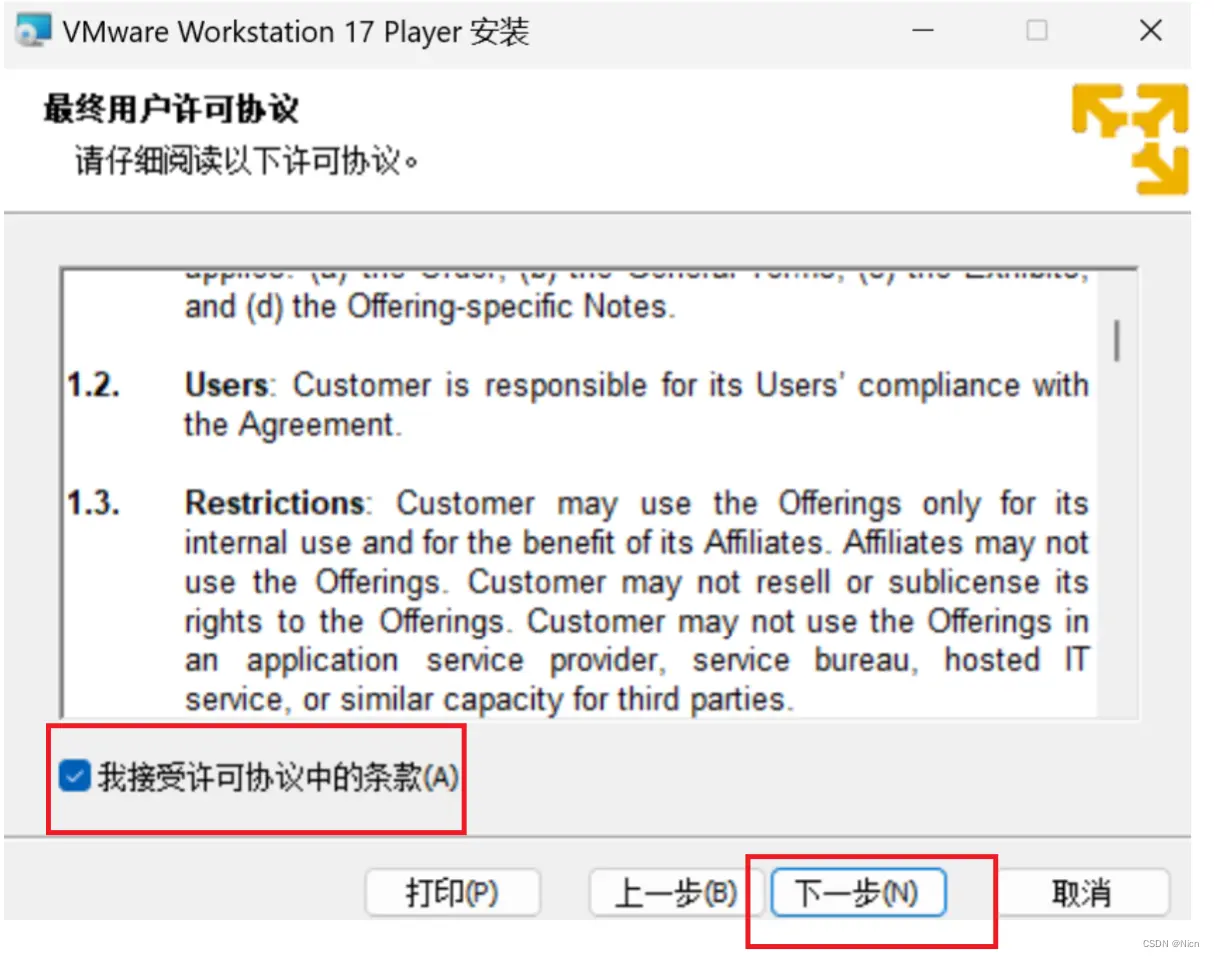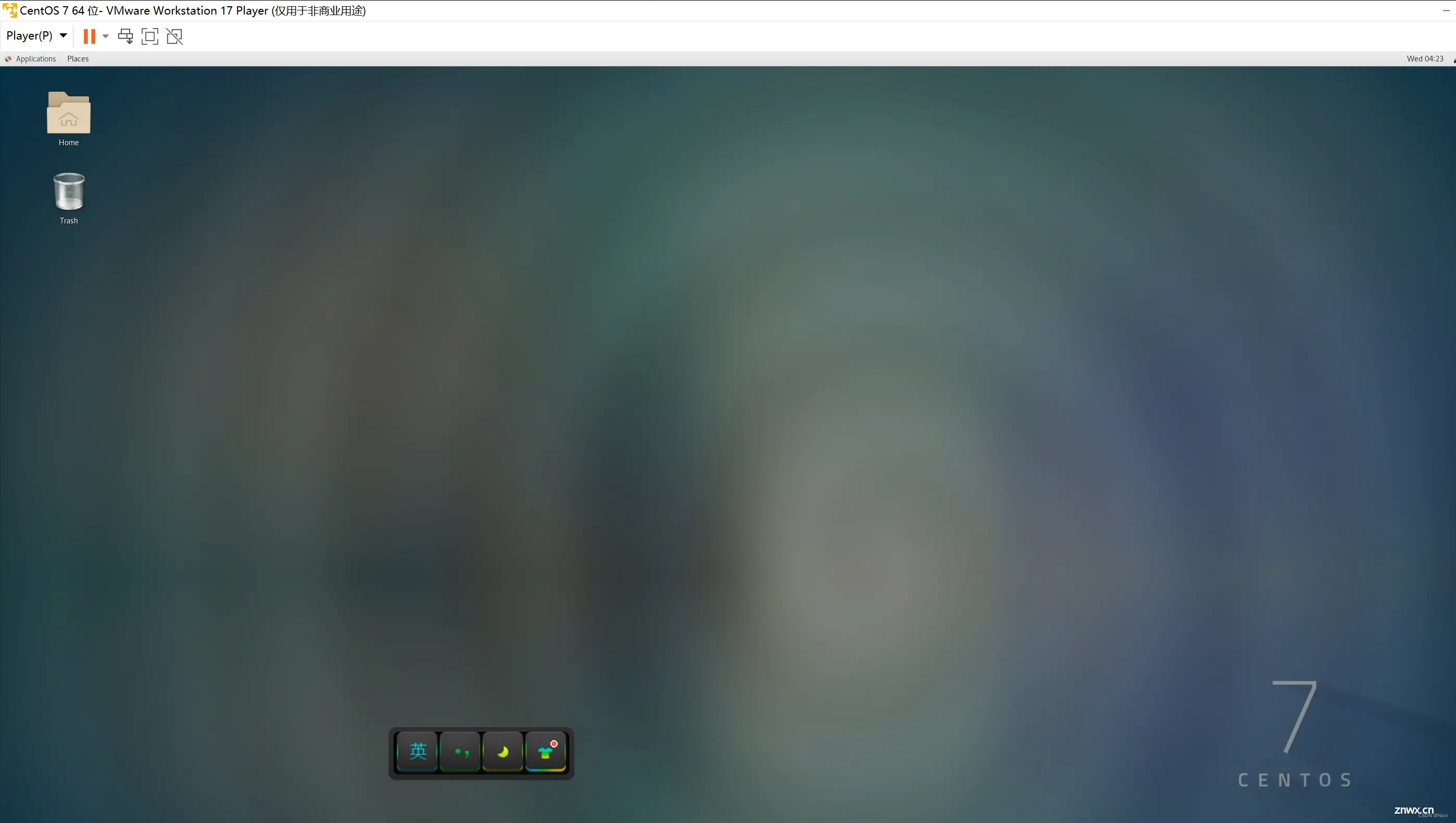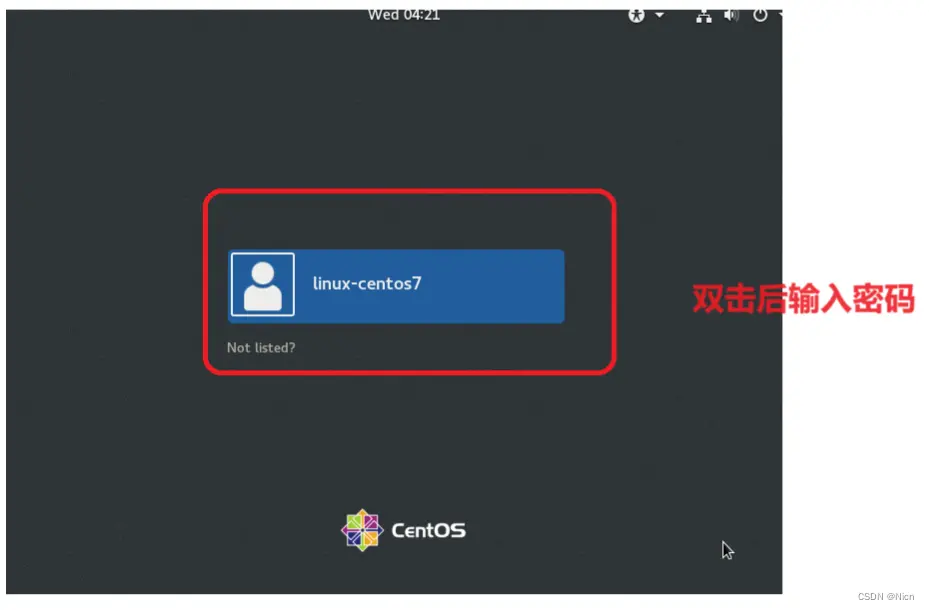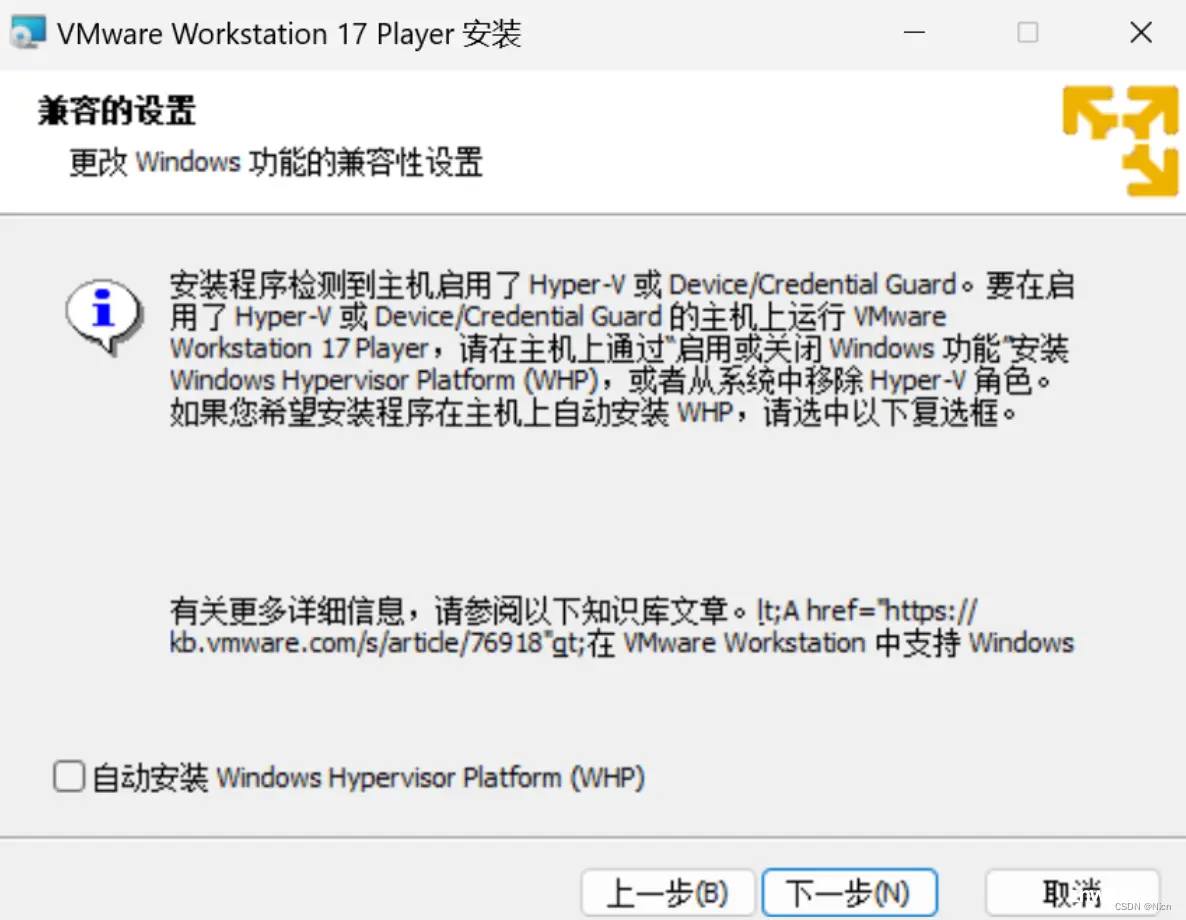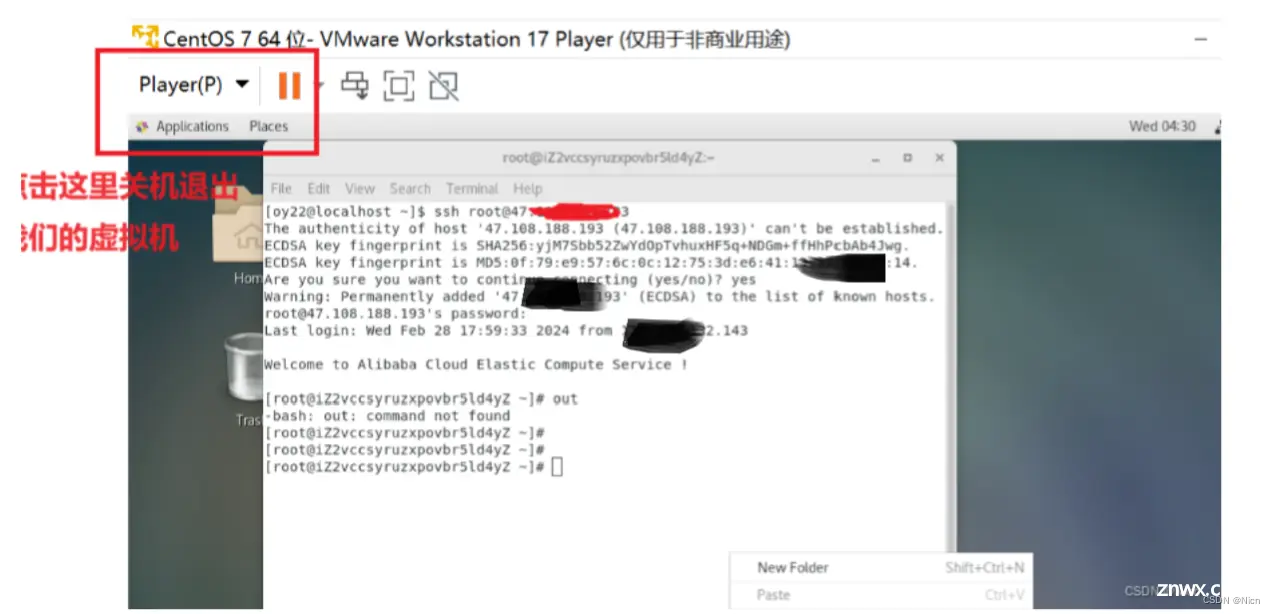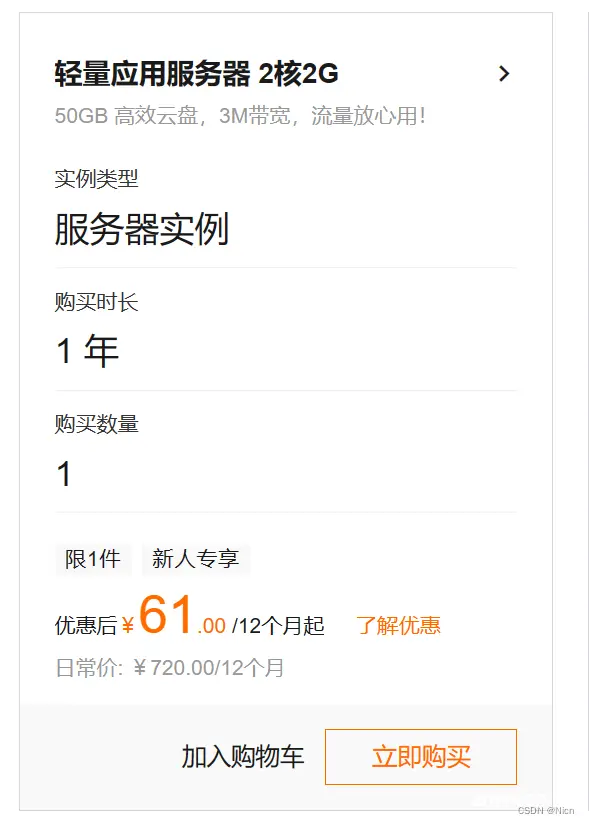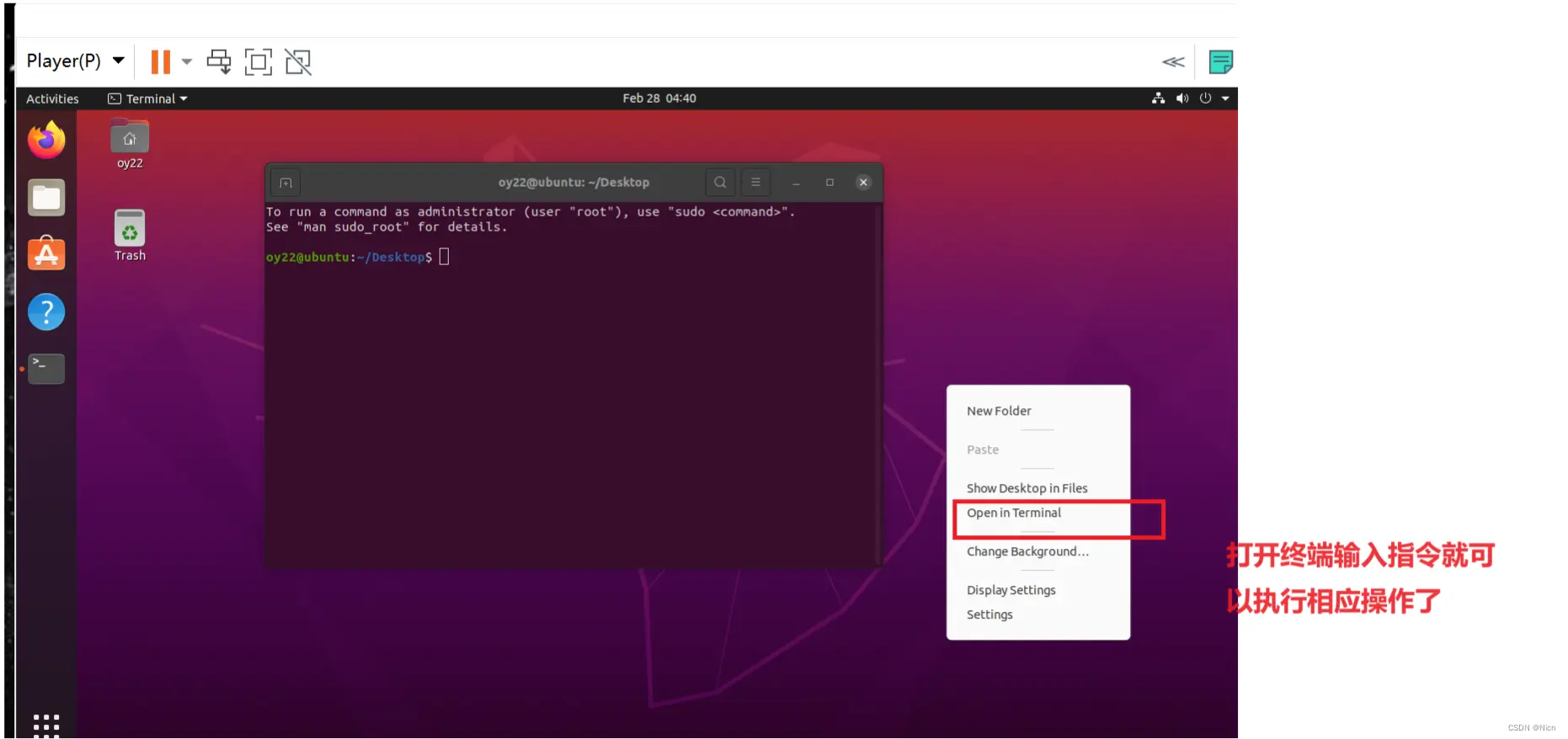【Linux】基础篇-Linux四种环境搭建的方式(详细安装说明步骤,搭载下载安装地址)
Nicn 2024-06-11 11:37:03 阅读 65

目录
1. 使用虚拟机(推荐VMware)+centos 7版本
1.1VMware虚拟机下载
1.2VMware 安装
1.3centos-7 清华大学镜像下载
1.4 centos-7 清华大学镜像导入虚拟机VMware
2.使用虚拟机+ubuntu 20.04版本
2.1虚拟机下载同上
2.2虚拟机安装同上
2.3ubuntu 20.04 清华开源镜像下载
3.云服务器
3.1云服务器的搭建
3.2使用 XShell (远程连接软件)远程登陆到 Linux
4.windows10/11内置linux
4.1powershell
4.2真实的windows10/11内置linux--命令行窗口
5.结语
1. 使用虚拟机(推荐VMware)+centos 7版本
1.1VMware虚拟机下载
在浏览器中输入:VMware player 官网,
也可以直接点击我给的地址:
VMware player 官网
下载我们的免费版本:
选择我们的windows系统版本的下载即可
1.2VMware 安装
文件下载好后,打开文件双击.exe文件,进入安装引导界面
然后直接粗暴一直下一步就可以
安装位置可修改可不修改
最后点击安装即可:
1.3centos-7 清华大学镜像下载
虚拟机下载好之后,我们接着就可以下载我们的centos-7 清华大学镜像下载
这是下载地址:centos - 7 清华大学开源镜像下载地址
点击下载如图所示版本即可:
下载好后记住下载的压缩包在那个文件里面
1.4 centos-7 清华大学镜像导入虚拟机VMware
我们首先打开虚拟机
然后点击创建新的虚拟机
点击浏览,找到刚才我们下载的centos - 7镜像 双击选择点击下一步
然后设置我们虚拟机的名字和自己的用户密码等(相当于设计开机密码)
设置好后直接下一步,等到虚拟机装系统即可。
这里点击确定
现在虚拟机(VMware)+centos 7版本就安装好了。

2.使用虚拟机+ubuntu 20.04版本
2.1虚拟机下载同上
2.2虚拟机安装同上
2.3ubuntu 20.04 清华开源镜像下载
下载地址:
ubuntu - 清华大学开源镜像下载地址
进入后下载如下版本就好

然后是和centos-7一样的引入虚拟机,这里就不多做赘述

3.云服务器
使用云服务器不仅环境搭建简单, 避免折腾, 同时还有一个最大的好处, 部署在云服务器上的项目可以直接被外网访问 到, 这个时候就和一个公司发布一个正式的网站没有任何区别. 也就能让我们自己写的程序真的去给别人去使用.
我们有这么几个云服务器提供支持厂商,由于我们的云服务器是要付费使用大家可以对比过后使用校园版学生版一般有优惠,云服务器支持多人共享使用,那么就可以几个同学一起买一个服务器使用即可。
3.1云服务器的搭建
华为云地址
腾讯云
阿里云
还有百度云等等,下面就以阿里云作为讲解例子:
一般来说我们选择2核2G的轻量服务器就够了。
轻量服务器虽然有时候会有些小小的bug,但是不影响。
点击购买就好,购买好了以后:
在centos中我们就用ssh命令登录到了我们的云服务器:
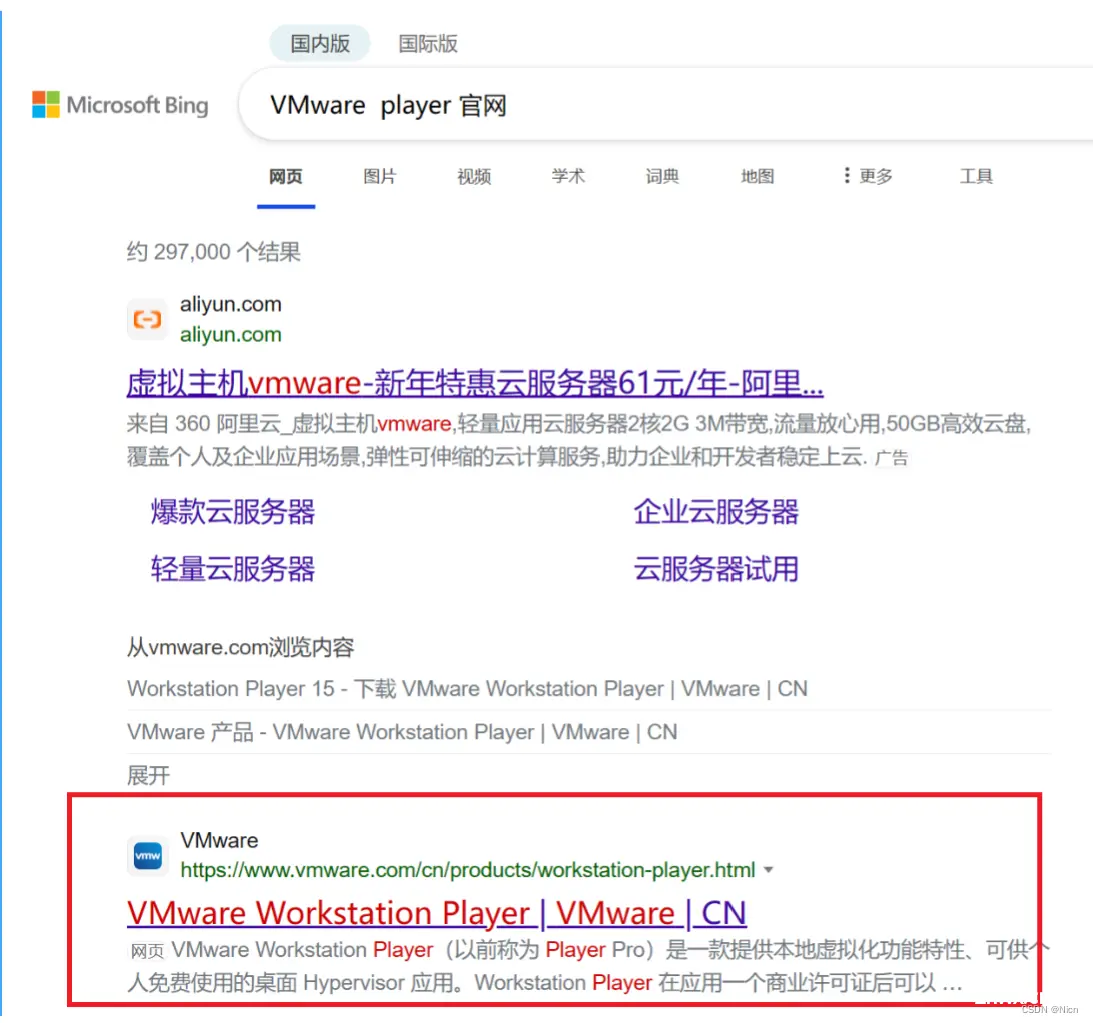
3.2使用 XShell (远程连接软件)远程登陆到 Linux
下载安装 XShell XShell 是一个远程终端软件.
下载官网 https://www.netsarang.com/products/xsh_overview.html
下载安装的时候选择 "home/school" 则为免费版本.
安装完成后我们就可以在windows下去使用root指令连接我们的云服务器使用我们的liunx指令了

4.windows10/11内置linux
4.1powershell
打开我们的微软商店搜搜索powershell(Lniux环境不真实)

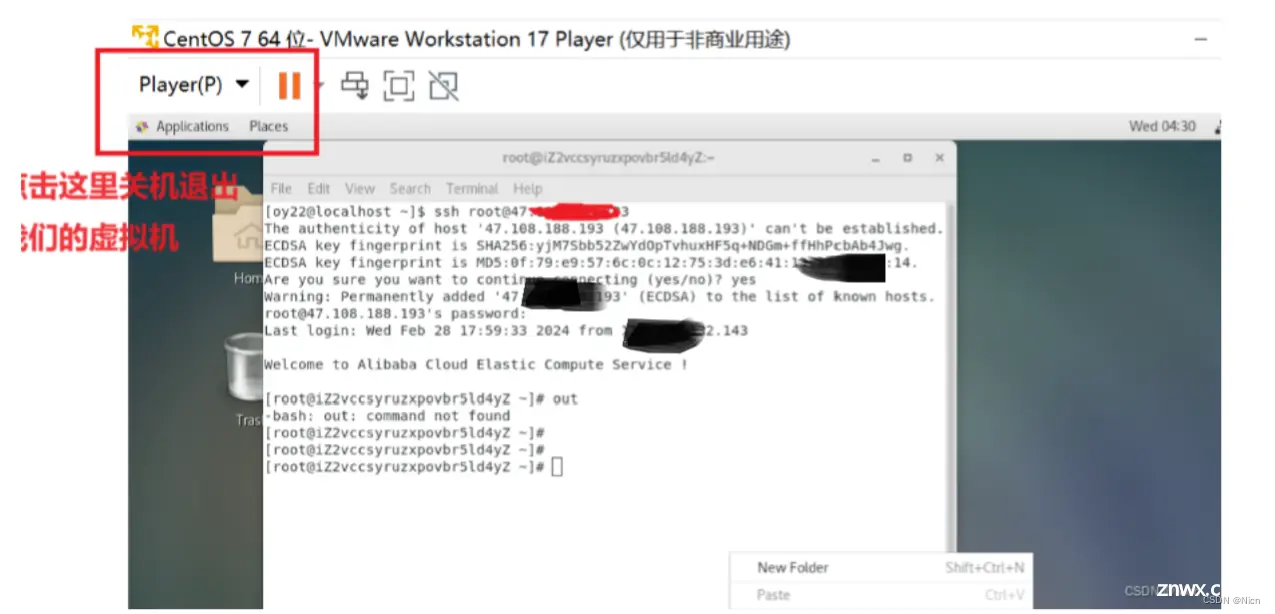
4.2真实的windows10/11内置linux--命令行窗口
windows+r键打开cmd:

使用root指令连接远程服务器:

5.结语
以上就是今天所有的内容,方法有很多,大家可以根据造作步骤一一进行实践,祝愿大家的LInux之旅途愉快。创作不易,大家如果觉得还可以的话,欢迎大家三连,有问题的地方欢迎大家指正,一起交流学习,一起成长,我是Nicn,正在c++方向前行的奋斗者,数据结构内容持续更新中,感谢大家的关注与喜欢。
上一篇: Linux执行文件提示No such file or directory如何解决?
下一篇: Centos7 阿里云镜像 2207-02 下安装docker-compose后,docker-compose version 命令失效问题
本文标签
声明
本文内容仅代表作者观点,或转载于其他网站,本站不以此文作为商业用途
如有涉及侵权,请联系本站进行删除
转载本站原创文章,请注明来源及作者。